Ready 品牌型号:联想GeekPro 2020 系统:win10 1909 64位企业版 软件版本:Microsoft Excel 2019 MSO 16.0 部分用户可能电脑型号不一样,但系统版本一致都适合该方法。 表格里面数字输入完后变成
品牌型号:联想GeekPro 2020
系统:win10 1909 64位企业版
软件版本:Microsoft Excel 2019 MSO 16.0
部分用户可能电脑型号不一样,但系统版本一致都适合该方法。
表格里面数字输入完后变成E怎么办?下面就给大家分享表格里面数字输入完后变成E+的解决方法。
E+是科学计数法,可以设置为其他格式。
1第一步打开表格,选择单元格,点击鼠标右键,设置单元格格式

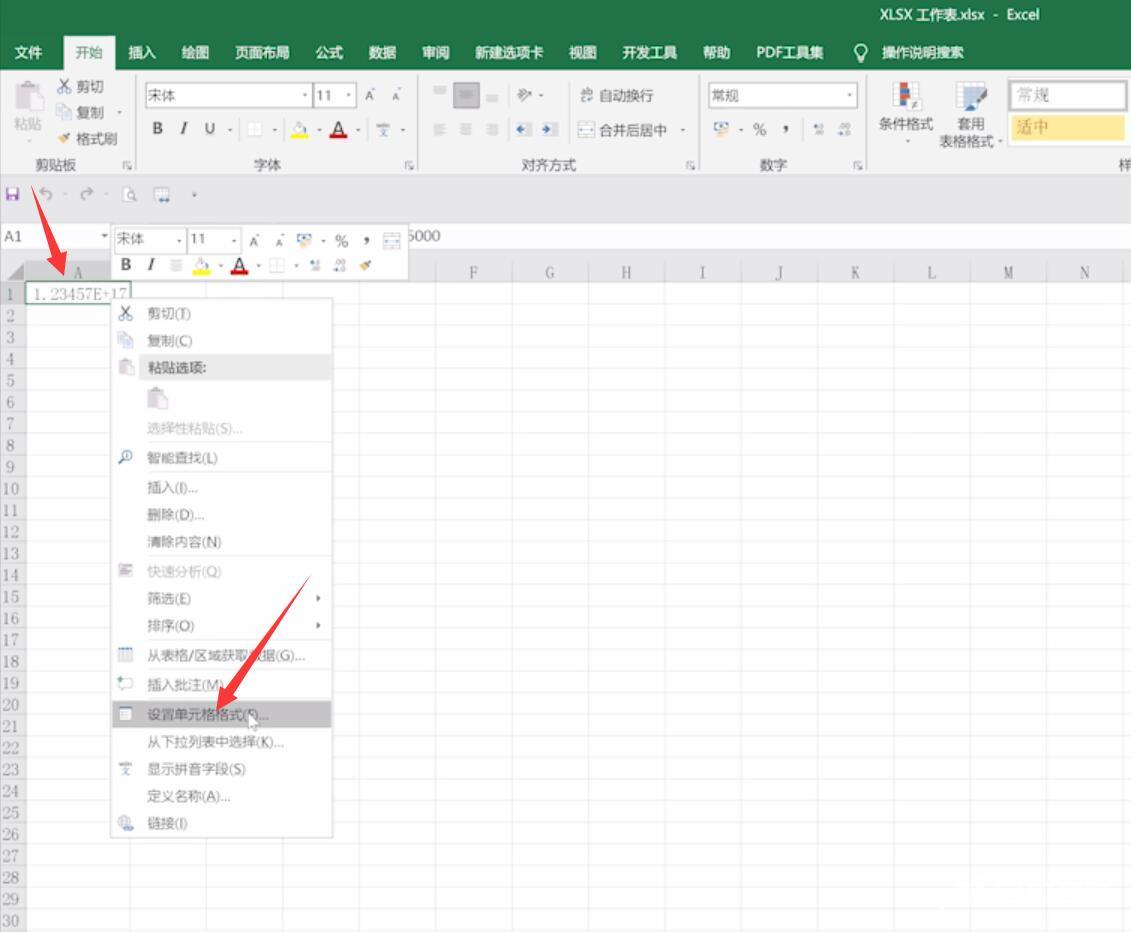
2第二步选择数值,把小数位数设置为0,点击确定,最后双击单元格即可
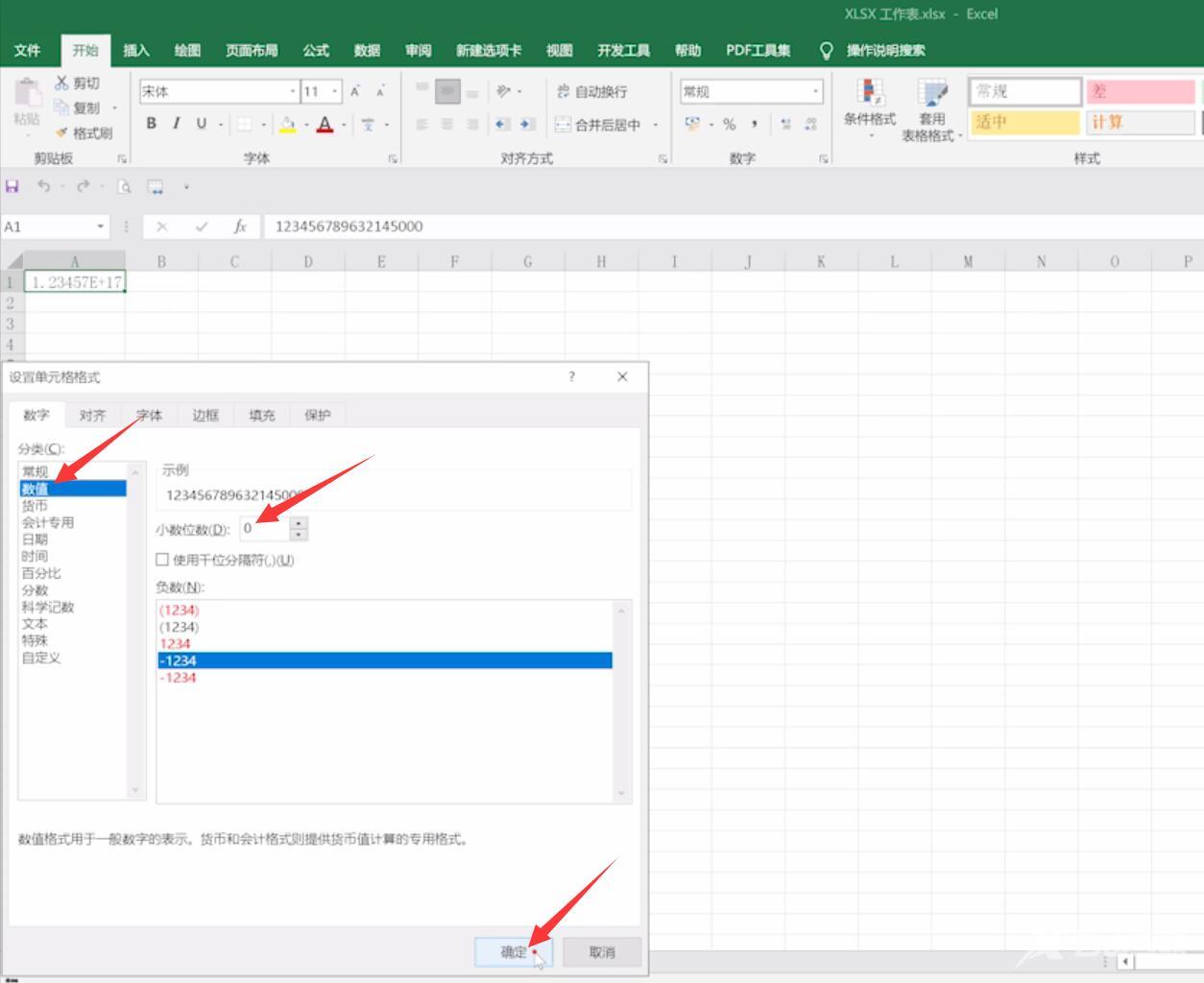
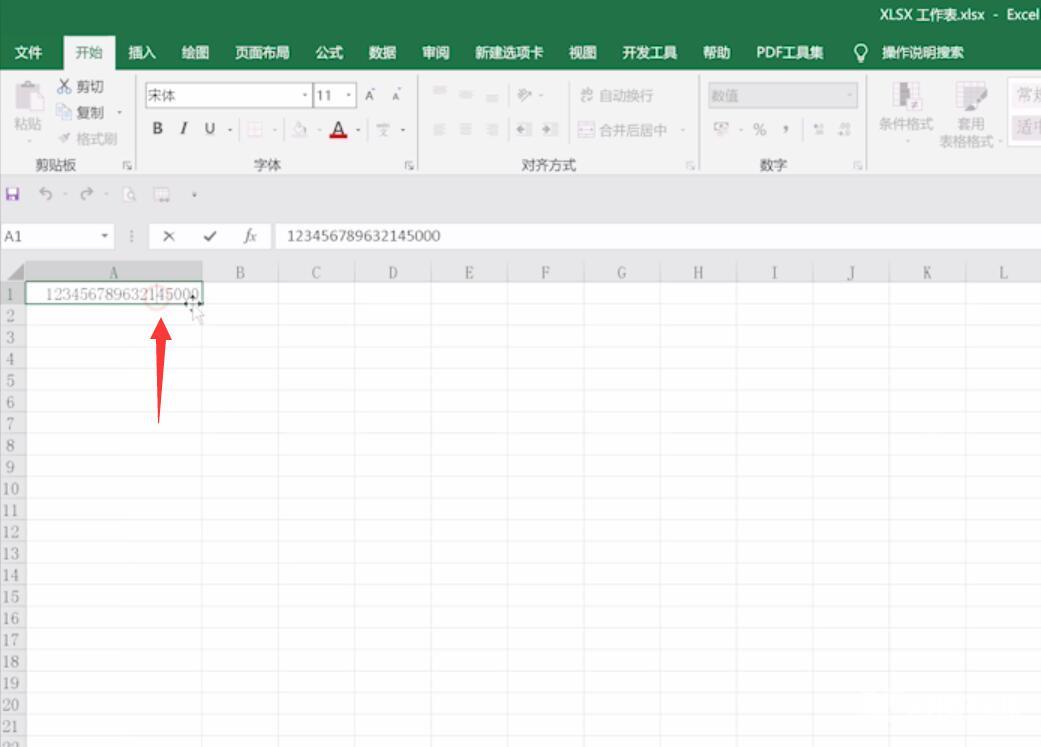
以上就是excel表格输入数字后变成E的内容,希望对各位有所帮助。
【文章转自:http://www.1234xp.com/mgzq.html 复制请保留原URL】